笔记本电脑截屏快捷方式取决于你的操作系统。
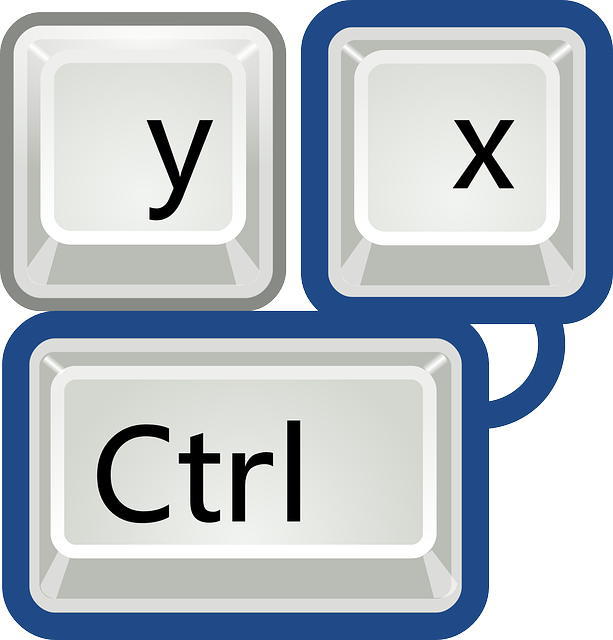
Windows系统截屏最常用的方法是按下Print Screen键(通常缩写为PrtScn或Print Scr)。 这会将整个屏幕的内容复制到剪贴板。 你随后需要打开图像编辑软件(例如画图或Photoshop), 按下Ctrl+V粘贴,然后保存图片。 我记得有一次,急需截取一个复杂的图表,当时正赶着发邮件,这个方法就帮了大忙,快速高效。 不过,这种方法只截取整个屏幕,如果只想截取窗口的一部分,就需要用到其他的快捷键。
Windows系统截取活动窗口的快捷方式是按下Alt + Print Screen。 这只截取当前处于活动状态的窗口,非常方便。 例如,我曾经需要截取一个弹出对话框里的错误信息,而不需要整个桌面都显示在截图里,这个快捷键就派上了用场。 需要注意的是,有些笔记本电脑的Print Screen键可能需要配合Fn键一起使用,比如Fn + Print Screen,这取决于你的电脑型号。 遇到这种情况别着急,查看一下你的键盘说明书,或者在网上搜索你的电脑型号及截屏快捷键。
对于截取屏幕特定区域,Windows系统提供了一个更便捷的方式:按下Windows键 + Shift + S。 这会激活一个截图工具,让你选择要截取的区域。 这个功能非常灵活,你可以截取矩形、自由形状甚至整个屏幕。 我用这个功能截取过很多网页截图,精确地截取所需内容,省去了后期裁剪的麻烦。
Mac系统截屏则相对简单一些。 截取整个屏幕,按下Command + Shift + 3;截取选定区域,按下Command + Shift + 4;截取活动窗口,按下Command + Shift + 4,然后按空格键,再点击目标窗口。 Mac系统的截图会直接保存为文件,无需粘贴到编辑器中。 我个人更喜欢Mac的截屏方式,因为它简洁直接,截图后文件自动保存,省去了很多步骤。
总的来说,掌握合适的截屏快捷方式能极大地提高工作效率。 记住,不同品牌的笔记本电脑以及不同的操作系统可能略有差异,遇到问题时,查阅电脑说明书或网上搜索相关信息是解决问题的有效途径。 熟练掌握这些技巧,你会发现截屏不再是件麻烦事。
路由网(www.lu-you.com)您可以查阅其它相关文章!









 陕公网安备41159202000202号
陕公网安备41159202000202号